Comment ajouter de la musique à une vidéo

Créer une vidéo captivante est essentiel pour renforcer votre présence sur les réseaux sociaux, promouvoir votre marque, faire connaître l'actualité, etc.
Comment présenter des présentations PowerPoint sur Teams est assez simple. Apprenons avec WebTech360 comment présenter des slides sur Microsoft Teams !

Outre Zoom, Microsoft Teams est un logiciel d'apprentissage et de réunion en ligne à distance tout aussi utile. De plus, il est encore plus remarquable en termes de sécurité. Ainsi, après de nombreux scandales liés à la vie privée, de nombreuses personnes ont désinstallé Zoom pour passer à Microsoft Teams. En particulier, les utilisateurs d'Office 365 disposent également de ce logiciel. Cela signifie qu'ils n'ont pas besoin de télécharger et d'installer comme les autres utilisateurs réguliers.
Microsoft Teams possède presque toutes les fonctionnalités proposées par Zoom, y compris le partage d'écran. Il s'agit d'une option que de nombreuses personnes préfèrent et qui est extrêmement nécessaire pour enseigner ou présenter des travaux ou des présentations à distance à tous les membres d'une session. Le logiciel vous propose 4 options de partage d'écran, notamment :
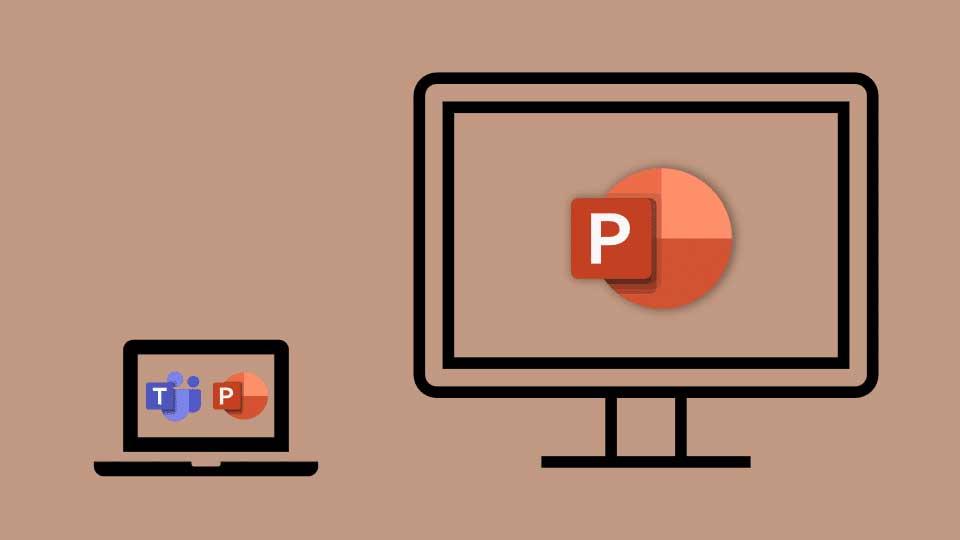
Dans cet article, nous apprendrons comment présenter ou partager PowerPoint sur Microsoft Teams. Il s'agit d'une fonctionnalité intéressante que MS Teams apporte aux utilisateurs, particulièrement utile pour les enseignants et ceux qui doivent faire des présentations fréquentes. Cependant, de nombreuses personnes se plaignent du fait que la fenêtre Teams se réduit souvent lorsqu'ils appuient sur le bouton Partager , ce qui rend difficile le suivi de la discussion ou des questions du public.
Ne vous inquiétez pas, nous avons toujours un moyen d'ouvrir la fenêtre de discussion lors de la présentation d'une présentation PowerPoint dans Microsoft Teams .
Comment présenter des présentations PowerPoint dans Microsoft Teams tout en affichant le cadre de discussion
Étape 1 : Cliquez sur le bouton Partager comme d'habitude.
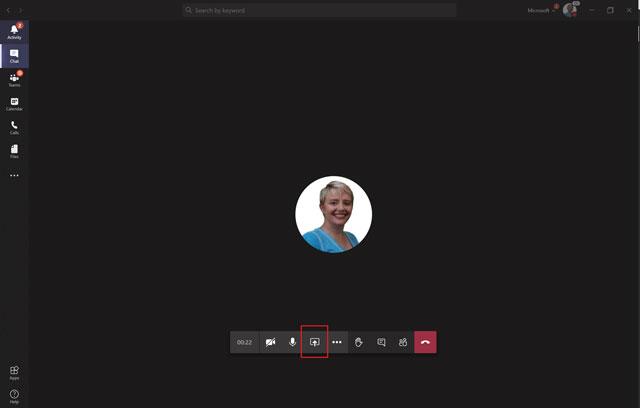
Étape 2 : Cependant, au lieu de cliquer pour partager tout l' écran du bureau ou une certaine fenêtre dans la section Windows , sélectionnez le fichier dans la section PowerPoint . Si vous ne trouvez pas le fichier PowerPoint, vous pouvez cliquer sur Parcourir et le télécharger depuis votre ordinateur.

Étape 3 : À ce stade, vous verrez l'écran de présentation PowerPoint affiché directement dans la fenêtre Microsoft Teams.
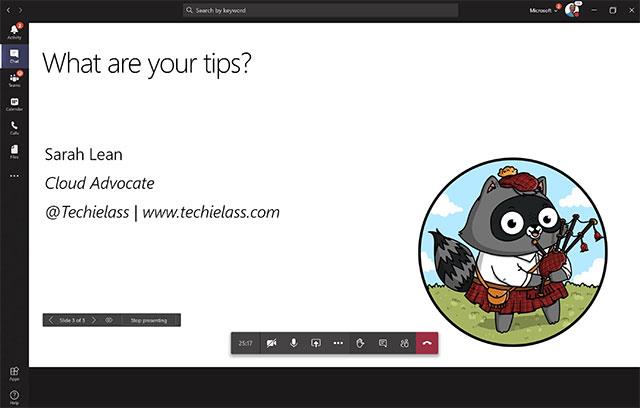
Étape 4 : Cliquez sur l' icône Afficher la conversation dans la barre de contrôle pour ouvrir la boîte de discussion.
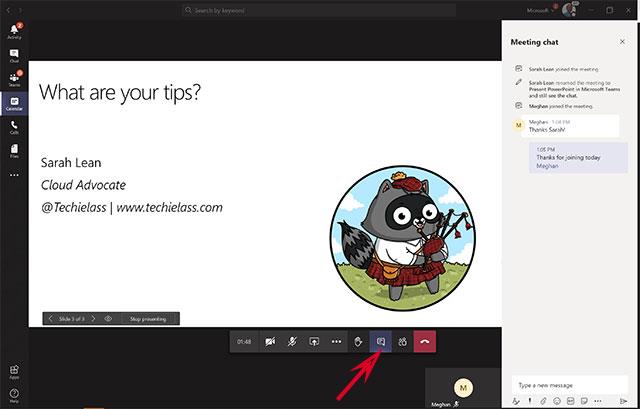
Vous pouvez désormais partager PowerPoint tout en ayant accès à la fenêtre de discussion et à la vidéo de tous les membres du groupe (s'ils participent à un appel vidéo).
Conseils pour présenter des présentations PowerPoint sur Teams
Naviguer dans les diapositives
Pour présenter les diapositives dans l'ordre dans Microsoft Teams, utilisez les flèches de navigation en bas à gauche de la diapositive actuelle.
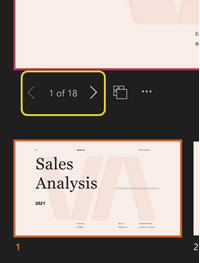
Pour passer à la diapositive suivante ou revenir à la diapositive précédente, sélectionnez la diapositive dans la rangée de vignettes en bas de l'écran.
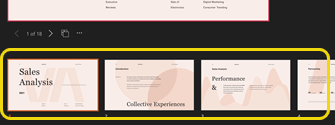
Pour choisir une vue en grille de toutes les diapositives de votre présentation, sélectionnez Aller à la diapositive à côté des flèches de navigation (ou sélectionnez G sur votre clavier).
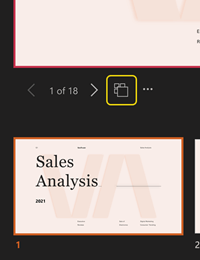
Simplifiez le visualiseur
Si vous le souhaitez, supprimez les vignettes et la bande de notes de la visionneuse du présentateur afin de pouvoir vous concentrer sur la diapositive actuelle.
Sélectionnez Plus d'options sous la diapositive actuelle et sélectionnez Masquer la vue du présentateur . Vous pouvez également sélectionner la fenêtre de partage et appuyer sur Ctrl+Shift+x .
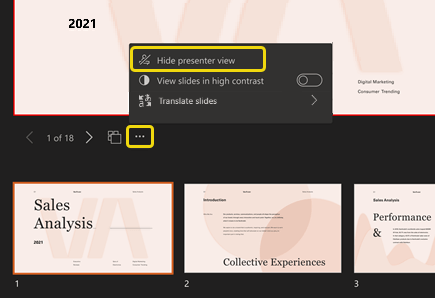
Définir un contraste élevé pour PowerPoint sur Teams
Passez à une vue à contraste élevé de ces diapositives pour aider les présentateurs malvoyants à mieux voir. Cet ajustement n'affecte pas le contenu de la présentation.
Sélectionnez Plus d'options sous la diapositive actuelle et sélectionnez Afficher les diapositives avec un contraste élevé .
Vous etes peut etre intéressé:
Créer une vidéo captivante est essentiel pour renforcer votre présence sur les réseaux sociaux, promouvoir votre marque, faire connaître l'actualité, etc.
Si vous souhaitez rationaliser votre expérience HubSpot, vous devrez gérer et segmenter vos contacts, entreprises, transactions ou objets personnalisés de manière plus
Les utilisateurs d'Instagram peuvent personnaliser leurs histoires de plusieurs manières. Un moyen idéal consiste à ajouter une musique de fond à une histoire Instagram pour la rendre plus intéressante.
Vous voulez trouver une chanson en fredonnant ou en chantant sa mélodie via votre iPhone ou Android ? Suivez ce guide pour savoir comment.
Avez-vous un enfant Sim qui a envie d'aventures en plein air au-delà des murs de sa maison ? Lorsque votre Sim bien-aimé rejoint les Scouts, il peut avoir
Minecraft, le jeu bac à sable bien-aimé qui a conquis le cœur des joueurs du monde entier, offre un monde sans limites de créativité et d'exploration. L'un des
Les appareils Ring Doorbell deviennent progressivement de plus en plus populaires. Ce sont d'excellents ajouts à tout foyer, car ils améliorent considérablement la sécurité,
Découvrez comment utiliser le modèle CapCut Why Should U Like Me pour faire ressortir vos vidéos et attirer plus de vues.
Essayer de gérer les télécommandes en 2024, c'est comme essayer de gérer les factures. Heureusement, si vous utilisez un Fire Stick pour diffuser vos émissions préférées et
Un bon site Web créé avec Squarespace peut améliorer considérablement votre présence en ligne et attirer plus de visiteurs vers votre entreprise. Mais il existe un moyen de
Avez-vous déjà été au travail ou à l'école et avez-vous reçu une notification iMessage que vous ne vouliez pas que quelqu'un d'autre voie ? Heureusement, il existe des moyens d'arrêter
Même si autrefois cela était lié à la poursuite d'une personne qui vous attire, « se glisser dans les DM » est désormais un terme plus large pour contacter quelqu'un via les réseaux sociaux.
Si votre vaisseau actuel ne suffit pas lorsque vous parcourez l'univers Starfield, il est temps de passer à un vaisseau qui fera l'affaire. Cependant, Starfield est
Votre vaisseau est un élément central de votre expérience Starfield. Vous y vivrez, y combattrez et y explorerez. Le jeu vous permet de le mettre à niveau au fur et à mesure
Photopea est un éditeur de photos et de graphiques en ligne qui permet aux utilisateurs de modifier leurs images sans avoir besoin d'abonnements coûteux à des applications. Cela peut fonctionner comme un
Étant donné que les téléphones Apple ne sont dotés que d’une quantité définie de stockage interne qui ne peut pas être étendue, vous risquez de manquer rapidement d’espace. À un moment donné, vous pourrez
Lorsque vous faites des listes, les puces peuvent s'avérer utiles. Ils séparent soigneusement tout et vous permettent d'organiser les informations. Vous pouvez insérer une puce
Avez-vous cherché des moyens d’embellir votre maison à Terraria ? L'acquisition d'une scierie est l'un des moyens les plus pratiques pour meubler votre maison dans ce pays.
Découvrez comment exporter de Garageband vers MP3 sur votre Mac, iPhone ou iPad, y compris dans une région spécifique, dans ce guide.
Les blocs font partie intégrante de la franchise Super Mario Bros. depuis ses débuts. Ils cachent souvent des pièces et des bonus à l'intérieur ou vous aident à naviguer dans chaque niveau.


















